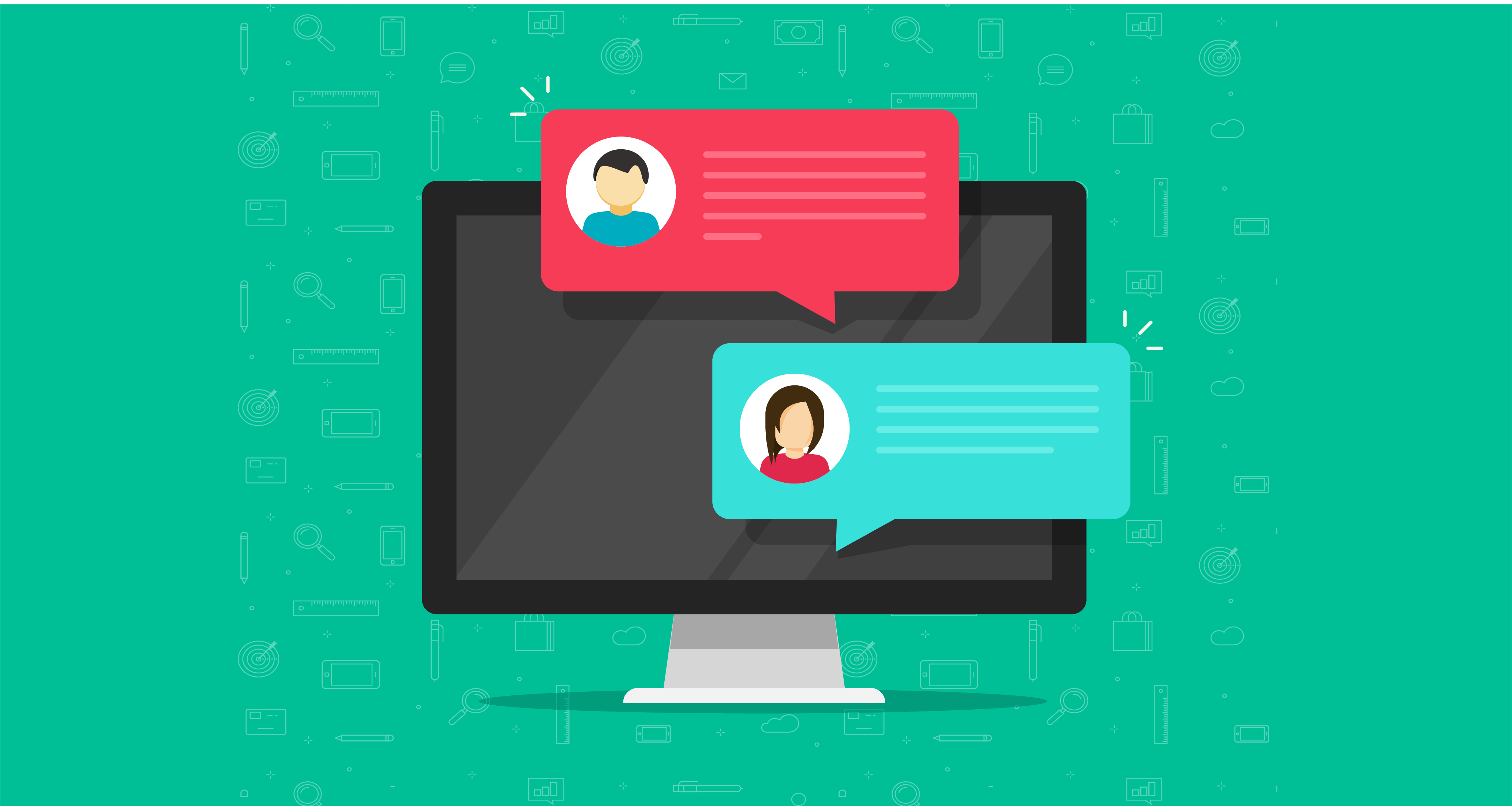Zoho Connectで情報共有と活用のサイクルをグルグル回そう!(応用編)
Zoholics Japan 2018午後の部のトラック2の中盤では、ゾーホージャパンの松本暁義が、無料から使えるグループウェア「Zoho Connect」の活用について紹介しました。
これまでに2度取得した「育児休業中もZoho Connect上でコミュニケーションが取れ、業務上の情報共有ができていた」と語る松本氏は、「Zoho Connectは、柔軟な働き方を実現できるサービスだと実感した」と振り返りました。
本講演では、応用編として、Zoho Connectの機能のうち、「情報の共有」「作業の推進」について紹介。
具体的な使用例を豊富に交えて解説しました。
流れゆく情報を蓄積して活用する
「Zoho Connectによる情報共有と作業推進のプロセスは、実際には、図のように『情報共有と活用のサイクルを回すこと』です。」と松本氏は解説します。「ここでは、『情報の蓄積』について説明します。」と切り出しました。
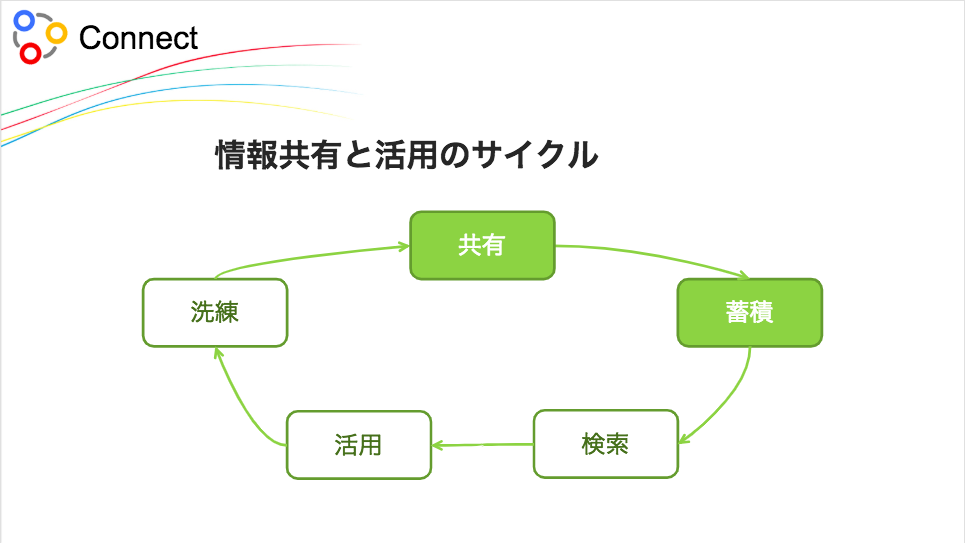
フィードでは、情報が次から次へと流れてしまいます。松本氏はこれを「流しそうめん」に例えます。

「Zoho Connectでは、情報を取り逃がさずに、キャッチして取り分けておき、後で活用できる」と松本氏は説明します。
情報の取り置き方にはいくつかあり、サービスの4つの機能(メニュー)に対応しています。
Zoho Connect の情報蓄積に役立つ機能
●マニュアル
●タスク
●ファイル
●独自アプリ
これらは、後から使いやすい形で情報を蓄積する機能です。それぞれ紹介していきます。
マニュアル:固定的な情報の蓄積
「マニュアルは、よく使うもの、決まったことを残しておける機能です。グループ内のメモ帳としても手軽に利用できます。」と松本氏は紹介しました。
利用例としては、手順書/ルール/ガイドブック、リンク集/アカウント情報/画像素材集、議事録/会社の方針、プロジェクトの全体スケジュールなど。
画面にマニュアル本が平積みになっています。
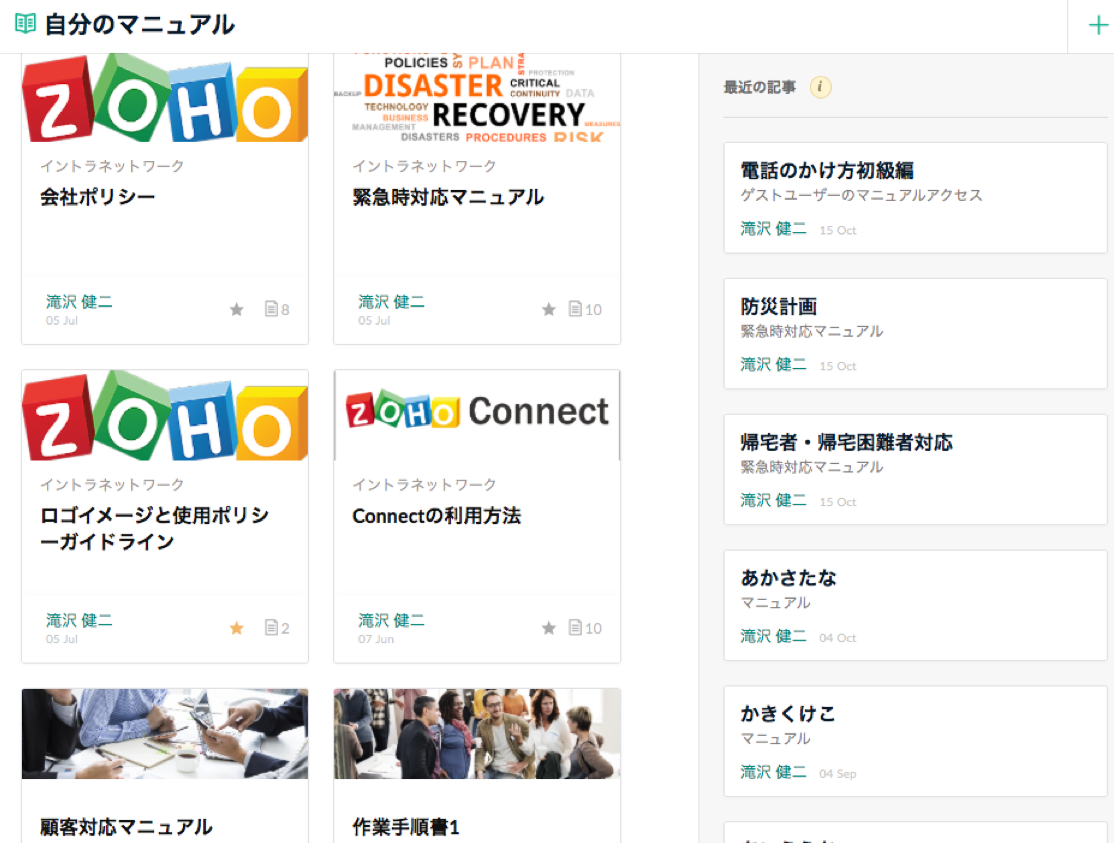
各マニュアル内では、左側に目次、右側にその内容が表示されます。
グループメンバーで共同編集が可能です。
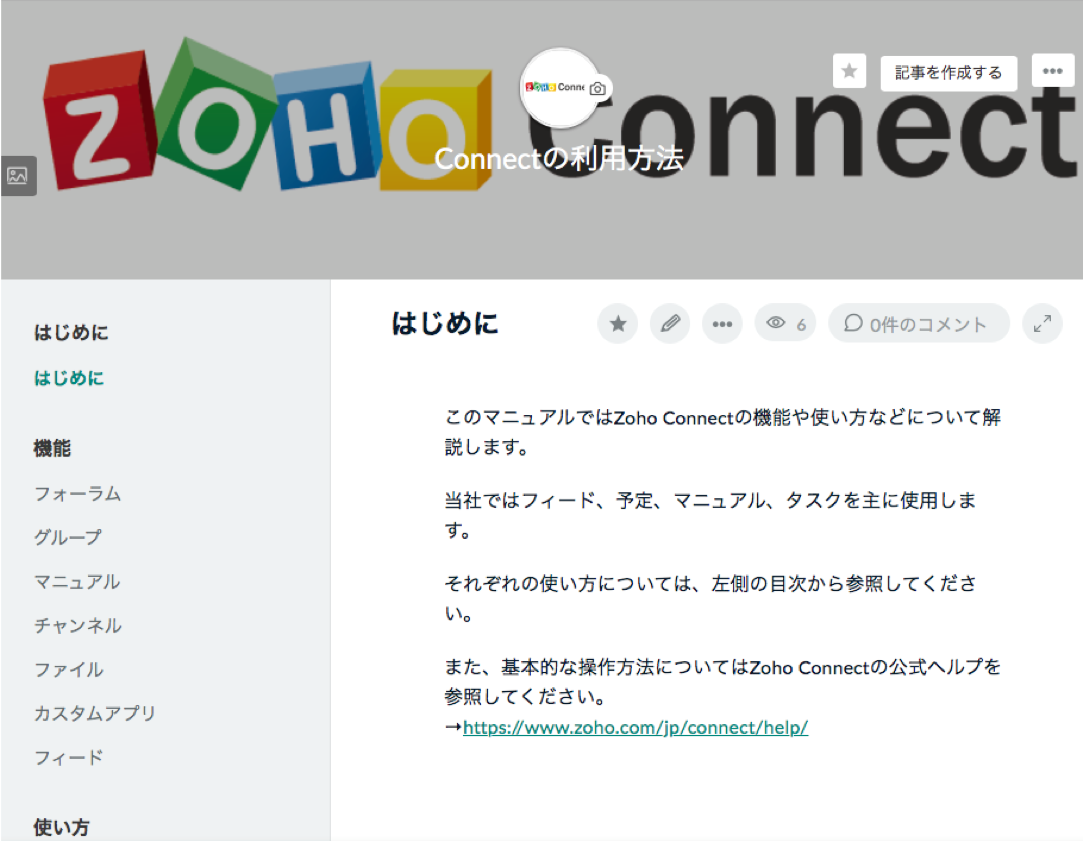
マニュアルを利用すれば、「情報を整理して溜められ」、「情報を分類することで、後から参照しやすい」形で残せます。
ここで、松本氏はマニュアル機能をこれから利用を始める人に向けて、導入のヒントを紹介。
「とっかかりとしては、『自社内でのConnect利用ルール』をまとめるのが良い。」
ツールの理解に加えて、マニュアルの使い方のトレーニングにもなるのでオススメとのこと。
また、「章立てなどして最初からきれいに整理しようとするのではなく、スクラップブックのように、コピペしながら必要な情報をとりあえず溜めておくのが、途中で嫌にならないコツ」だと、松本氏は自らの経験を元にアドバイスを送りました。
タスク:グループ内でやること、個人のToDOも管理
次に、「オンラインのボードでタスクを分類して管理できる」というタスク機能を松本氏が紹介。「『ふせん』で管理するのと違って、完了したタスクなど過去のものも見られたり、色々な角度で抽出できるのがデジタル化のメリット」だと解説します。
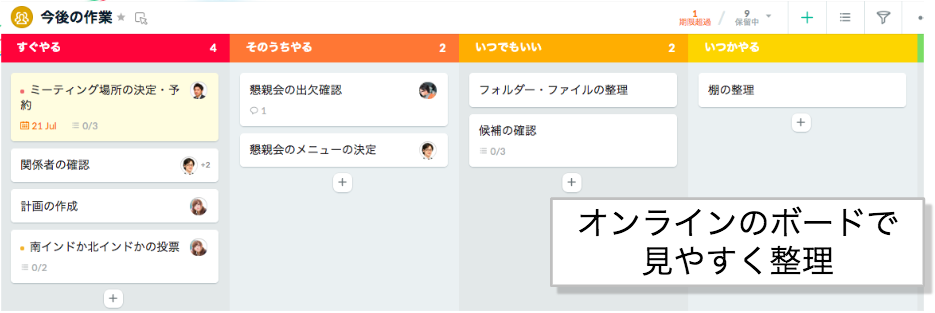
担当者を複数設定でき、みんなでやるタスクも管理、共有できます。
また、ドラッグ&ドロップ操作でセクション間の移動も容易です。
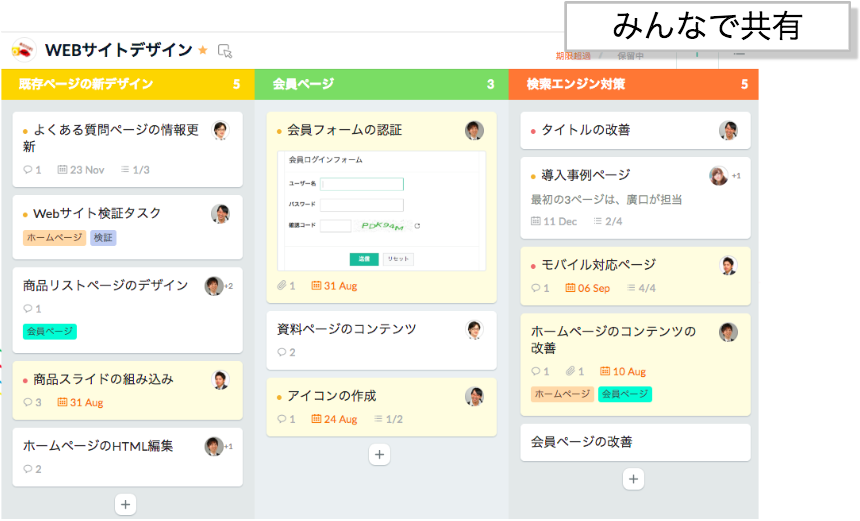
また、一覧、期限別のカレンダー、優先度別、期限別、ステータス別、担当者別などで表示を切り替えられ、様々な角度でタスクを抽出できます。
写真ボード
番外編として、「写真ボード」としての活用例も紹介。松本氏が所属するラーメン部では、横浜近郊のこれから行きたい店舗のラーメン画像を並べた写真ボードを展開。松本氏はこれを社内プチインスタグラムと呼び、ビジュアル化で魅力が伝わりやすい分、業務中に見るのが辛いというフィードバックがあるそうです。
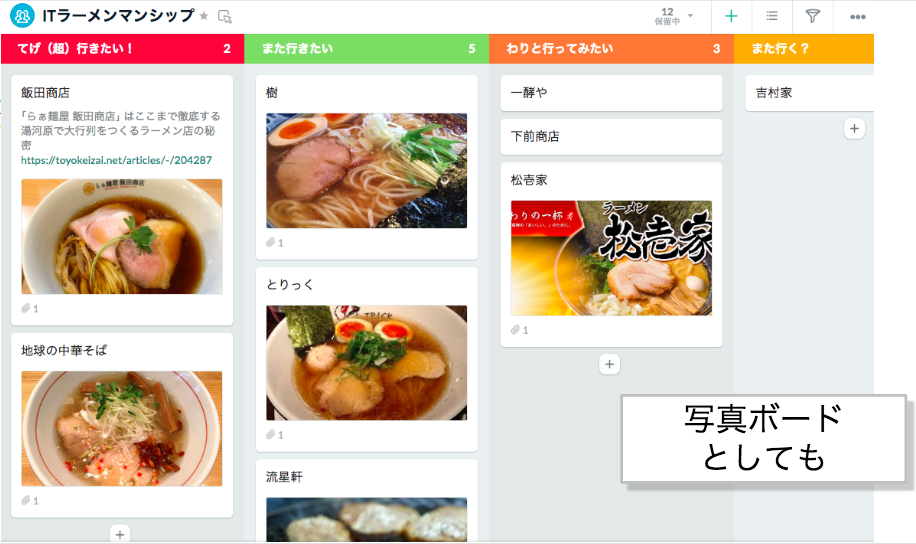
ファイル:文書の共有と共同編集が手間いらず
3番目は、誰でもイメージしやすいファイル機能。
これまでは、作成したファイルの共有場所へのアップロード&ダウンロードの繰り返しや、メール送付時の共有先の指定、最新版の管理などが大変で、さらには、みんなで触ってファイルが壊れることもあるなど、「文書の共有や共同編集は手間がかかるものだった。」と松本氏は振り返ります。
「ファイル機能を一体化したZoho Connectでこの問題をうまく解決する。」と次のように解説します。
画面では、左側にグループの一覧、右側にフォルダ、ファイルが表示されます。
組織全体、グループ内など共有範囲を分けられます。
グループ内でファイルを共有すれば自動でグループメンバーに共有されます。共有の手間がかかりません。
グループ内でもフォルダで階層を分けてファイルを管理でき、種類ごとの抽出も容易です。
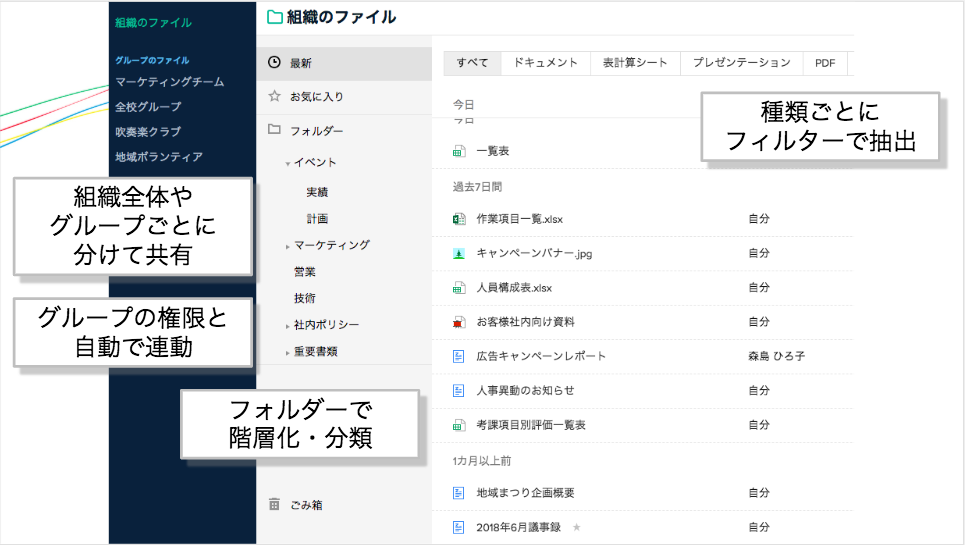
さらに、Zohoの特長として、ドキュメントの新規作成も可能。
グループ内でファイルを作成すれば自動でグループメンバーに共有されます。
変更履歴やバージョンも自動で管理できます。
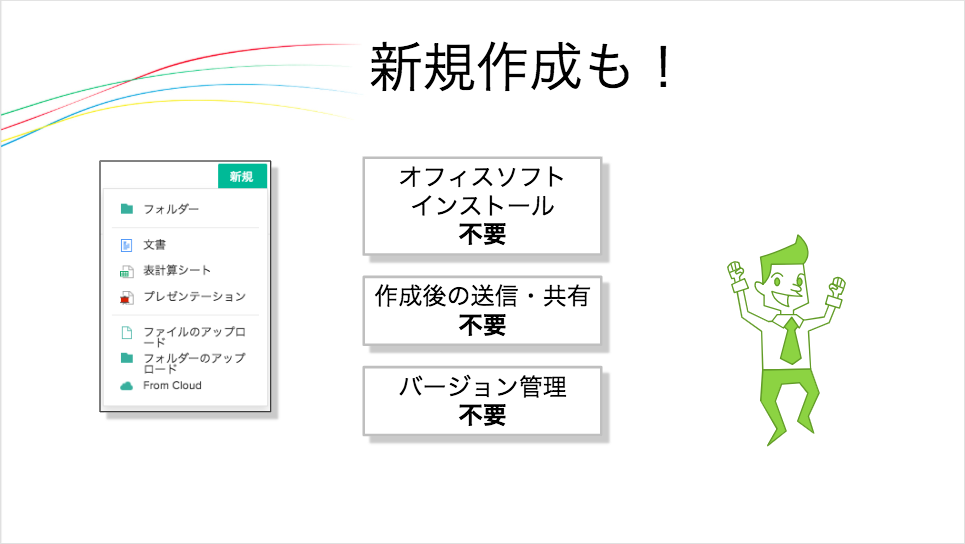
この背景として、Zohoサービスの幅広いラインナップとサービス間連携があると松本氏は解説します。
Zoho Connectで文書管理ができるのは、裏側でZoho Docs(文書管理/編集サービス)が動いているため。
「グループウェアとしてZoho Connectを利用する際には、オフィスソフトのインストールや、クラウド型文書管理サービスを使ったリンクのやり取りが一切不要なのが特長」と、松本氏は新たな文書共有の手法を紹介しました。
独自アプリ:形を決めて情報を収集できる
最後に、「形を決めて情報を集められる」独自アプリ機能を松本氏が紹介。これも1つのサービス(Zoho Creator:DBアプリ構築サービス)が裏で動いているとのこと。
Zoho Connectではフィード、ファイルなどで自由に情報共有できるが、「自由すぎると逆に大変」だと松本氏は語る。自身の体験談として、保育園に毎日提出する「連絡帳」の例を挙げ、長男は「白紙」の連絡帳で、次男のは「記入欄がきっちり決まっている」もので、「自由記入だとオリジナリティは発揮されるが、形が決まっている方が、埋めるだけで良いので心理的にも楽」だと言います。
さらに、一般的にもよく起こる、自由な情報共有による課題の例を挙げました。
情報共有が自由すぎて起こる課題
●何を書いてかわからない
●書き方がばらばらで集計しづらい
●書き方がばらばらで検索しづらい
●ヌケモレがある
独自アプリでは、入力項目をドラッグ&ドロップ操作でフォームに設定できます。
選択肢などの固定した形で必要なデータを集められ、共有や集計分析が容易です。

一覧や集計レポートも自動生成でき、グループ化、抽出、グラフ化が容易です。
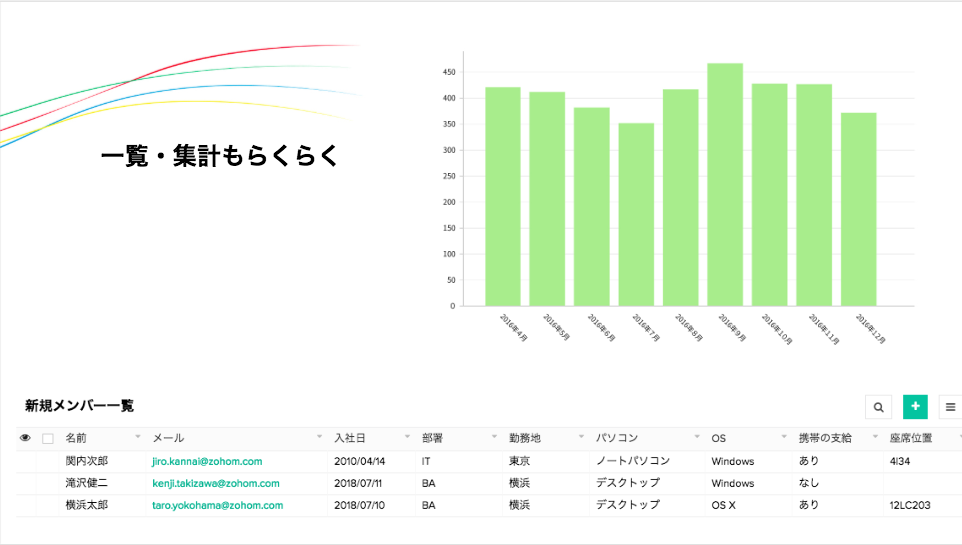
自由データを収集して解析に手間や費用をかけるのではなく、始めから「フォームで形を決めてデータを入れてもらうことで、後から利用しやすくなる」と、松本氏はその手軽さを評価しています。
続けて、社内でも活用している独自アプリの利用例を紹介しました。
独自アプリの利用例
●メンバー名簿
●アンケート
●備品管理
●感謝フィードバック
●マラソン大会の申し込み
●災害寄付金募集
「既存のサービスでの対応が難しい場合に、必要なフォームを柔軟に作れるのが便利」だと松本氏はその利便性について強調しました。
また、オススメの利用法として、フィードとの連携で情報共有をする例を紹介しました。
フィード連携
独自アプリで週報フォームを作成し、データ登録時にそのままフィードに自動投稿。
これに対して、コメントでやり取りが可能です。
フィードのみでの運用する場合は、後からデータを探すのが大変になりますが、
フィード連携なら、週報データは独自アプリ内に集約され一覧管理でき、評価や面談への活用が容易です。
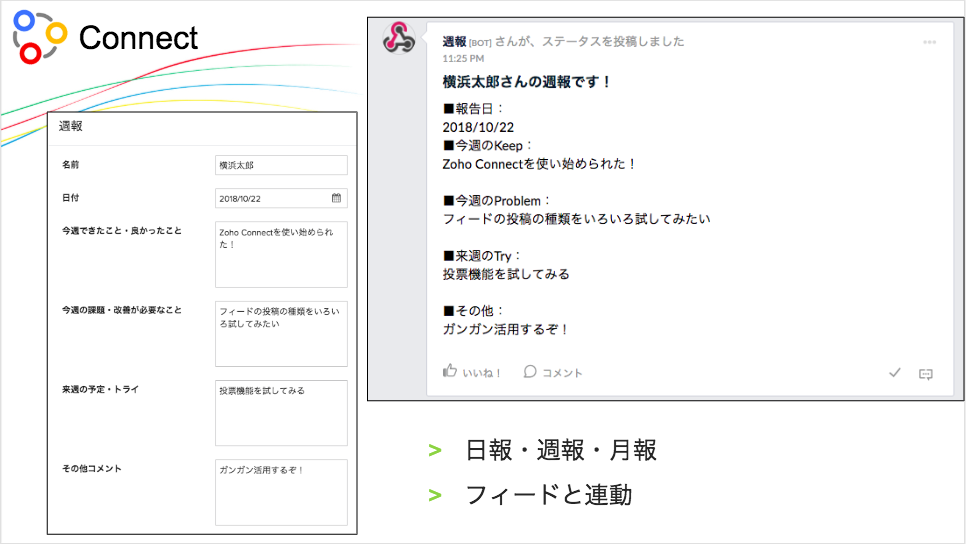
情報の検索
次に、松本氏は「蓄積した情報を活用する際の探し方」にも言及しました。「情報の検索」に役立つ、Zoho Connectの2つの検索機能を紹介しました。
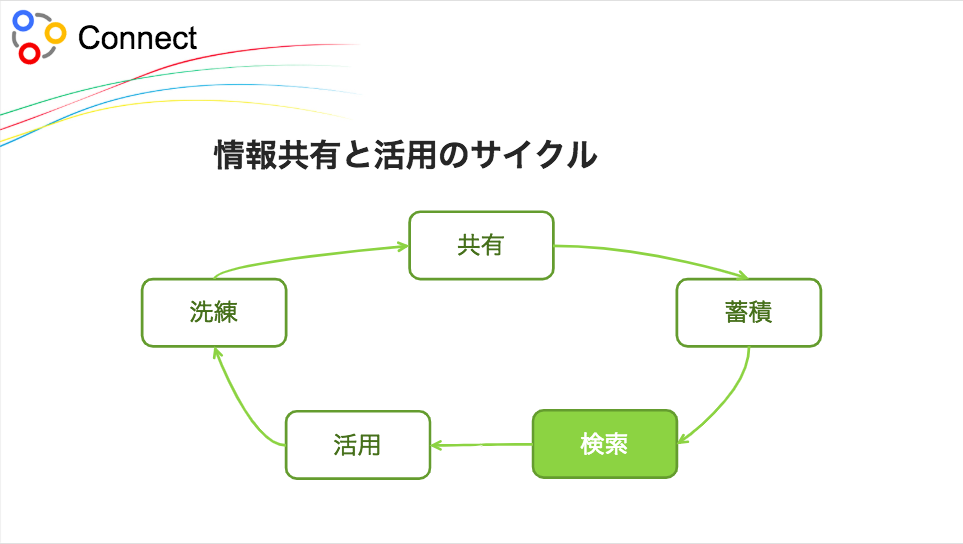
詳細検索:「場所・人・時間」など分類して蓄積された情報を辿れる
Yahooディレクトリでのカテゴリ検索(分類・階層をたどる)のイメージ。
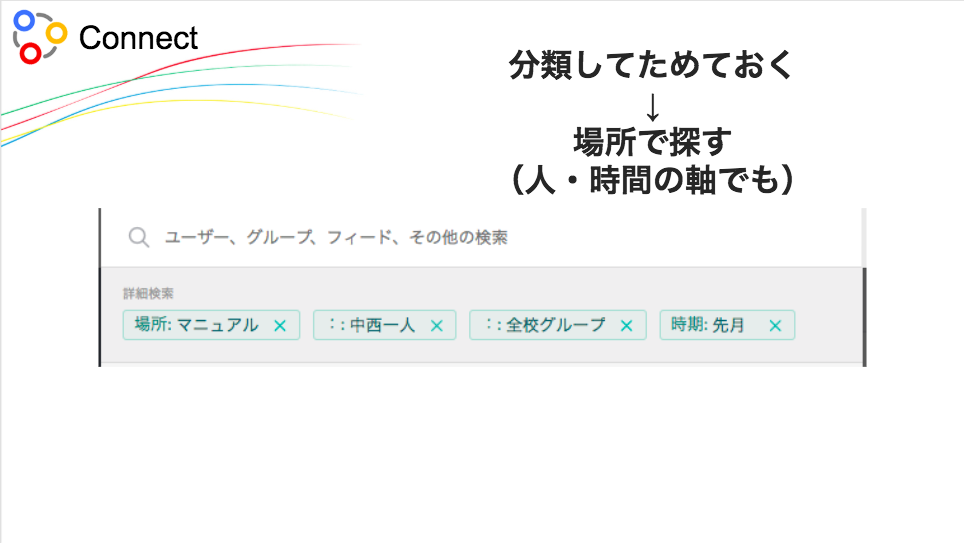
検索窓:フィードやマニュアルなどにとりあえず溜めた情報も、まとめて全体検索
Googleでのキーワード検索(まとめて全体検索)のイメージ。
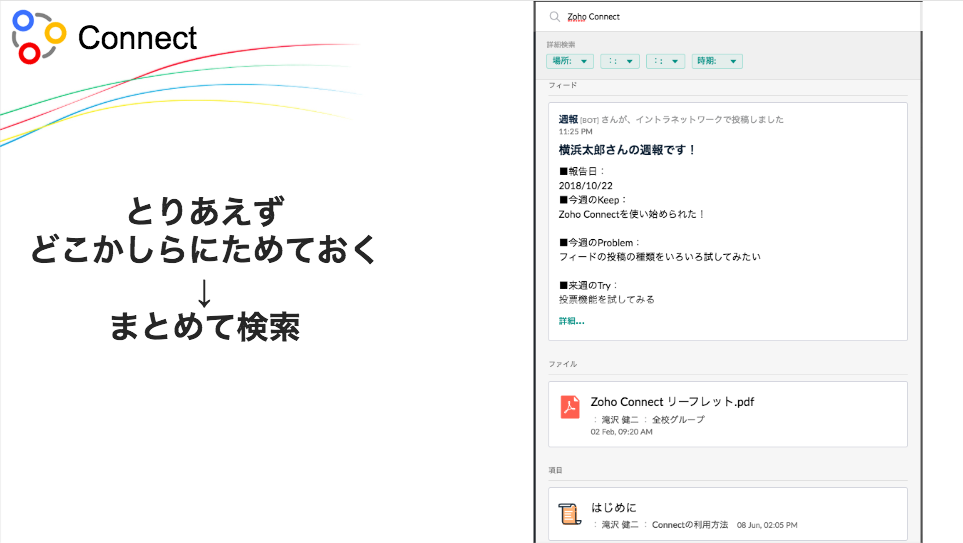
情報を活用し、洗練していくことで組織が良くなる
さらに、松本氏は「蓄積した情報を活用・洗練していく」プロセスについて解説。Zoho Connectでは、「溜めた情報から会話が生まれ、会話から情報が洗練されていく」仕組みがあると言います。
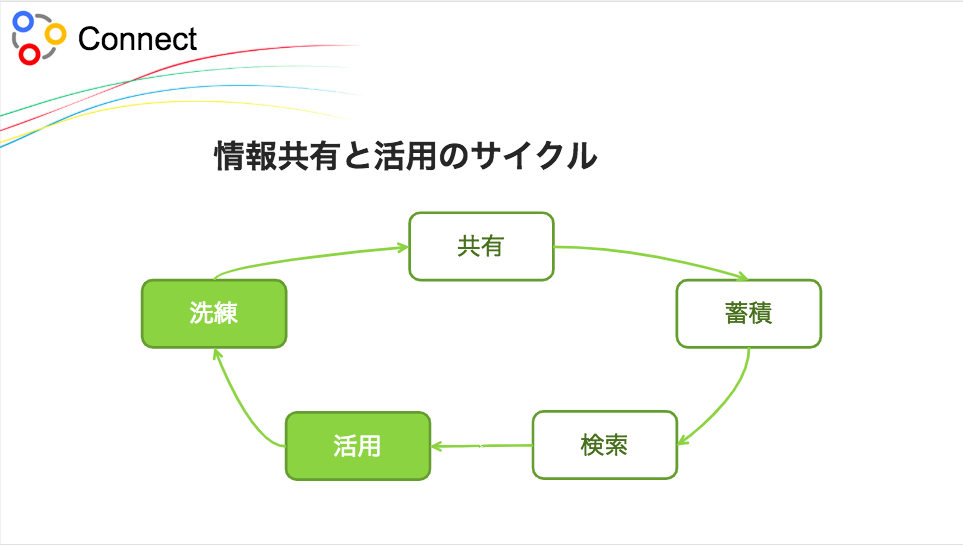
情報が会話につながるZoho Connectの特長的な仕組みとして、松本氏は「フィードへの自動通知」と「コメント機能との連動」を挙げました。ファイルの作成や情報共有をした場合には、すべて新着情報としてフィードに流れます。これにより、メンバーは情報が発生する度にそれを知ることができます。さらに、この新着情報に対してコメントができます。コメントの追加はフィードだけではなく、「どこからでも会話できる仕組みになっている」と松本氏は説明します。
どこからでも会話
●マニュアルへのコメント
●タスクへのコメント
●ファイルへのコメント
●予定へのコメント
など
松本氏は身近な例として、ミーティングの日程変更のやり取りを挙げました。幹事メンバーがミーティングの日程を作成すると、予定情報がフィードに流れます。これに対して、他のメンバーは日程変更のお願いをコメント欄に追記できます。その後も、フィード上でコメントのやりとりによって会話を続けられます。
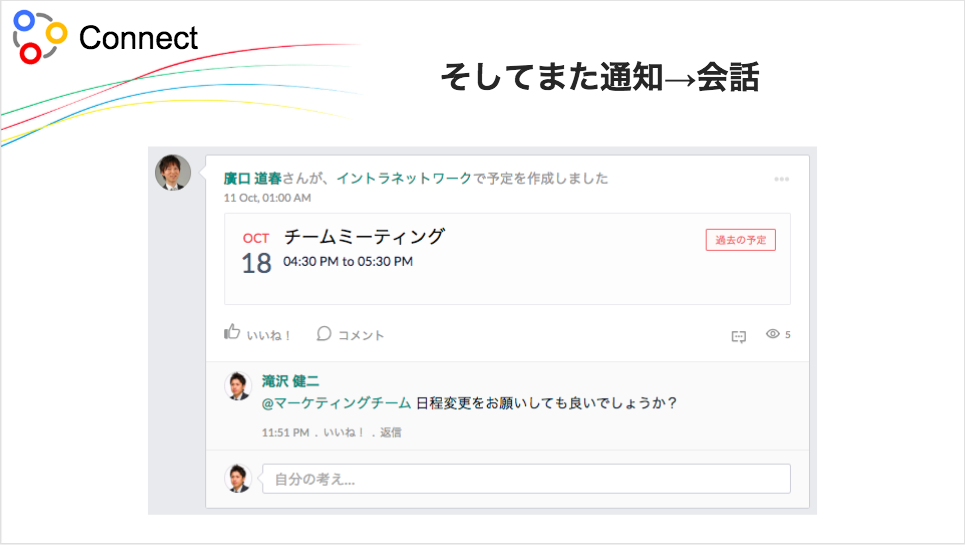
『情報の作成・共有・蓄積』から『会話』につながり、『会話』を重ねることで『情報を活用して洗練されていく』。「Zoho Connectではそのサイクルが回るようになっている」と松本氏は説明します。
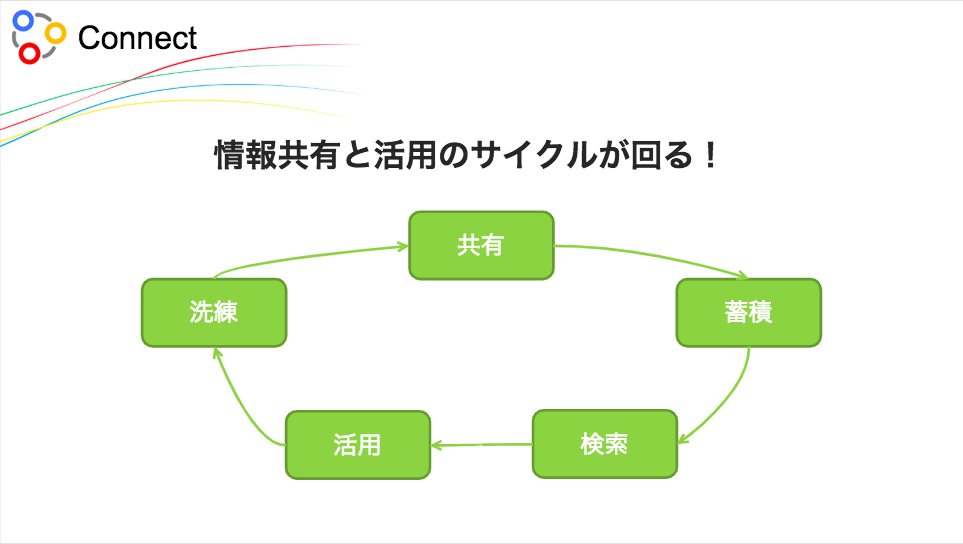
「情報の共有や蓄積だけが目的ではなく、活用・洗練していくプロセスが大事であり、それができるツールがZoho Connect」だと語ります。
「Zoho Connectを活用して、情報を次のアクションにつなげていける。情報を活用して、サイクルを回して、組織を良くしていける」と松本氏は熱く語りました。
最後に、松本氏は、サイボウズLiveデータのインポート機能を始め、メニューの並べ替えや予定機能の強化など、これまで日本のユーザーから寄せられた要望のいくつかはインド開発センターで短期間のうちに実装されていることに言及しました。「お客様の生の声は開発者に良く響きます。感想や要望はどしどし挙げてください」とのメッセージで締めました。

本講演は、参加者から非常に高い評価を得ました。活用を見越した、情報の整理の仕方について理解が深まったという声がありました。特にマニュアルの使い方、フォーラムとの使い分けなどは、よく聞くつまずきポイントです。豊富な具体例を交えた解説により、情報の蓄積と活用のイメージが明確になったのではないでしょうか。ぜひご自身の組織内のニーズに置き換えて、組織内の情報活用と組織力の強化を検討してみてください。
●コミュニケーション&コラボレーションツール「Zoho Connect」公式サイト: https://www.zoho.com/jp/connect
●Zoho Connect ヘルプ: https://www.zoho.com/jp/connect/resources.html
講演動画と資料
<Zoholics Japan 2018 レポート 目次>
▼午前の部 共通トラック:
- 【基調講演】シームレスな連携でビジネスを加速させる チーフエバンジェリストが示すZohoの世界観
- 顧客情報は会社の資産 Zoho Oneで目指す業務改革
- Zoho Oneユーザー対談 導入の決め手と構築中・運用開始後のポイント
- Zohoをもっと使いたくなる ユーザーコミュニティー「ZOHO CREW」の紹介
▼午後の部 トラック1:
▼午後の部 トラック2: